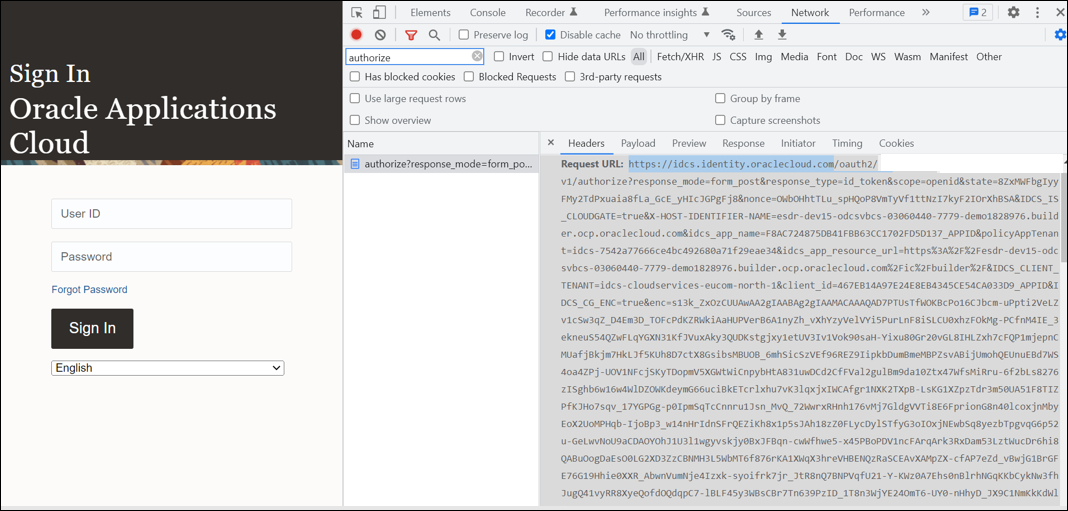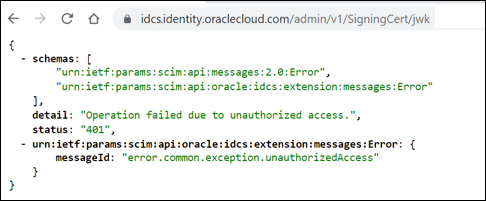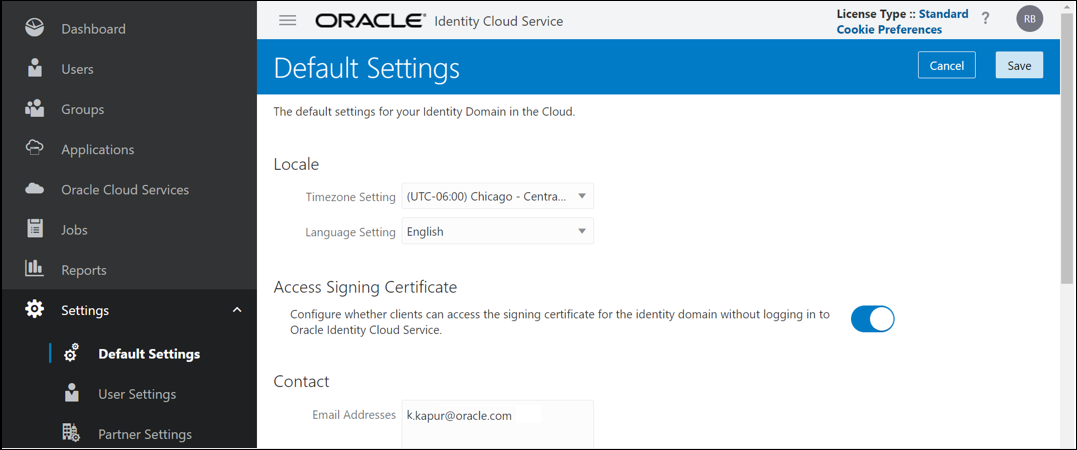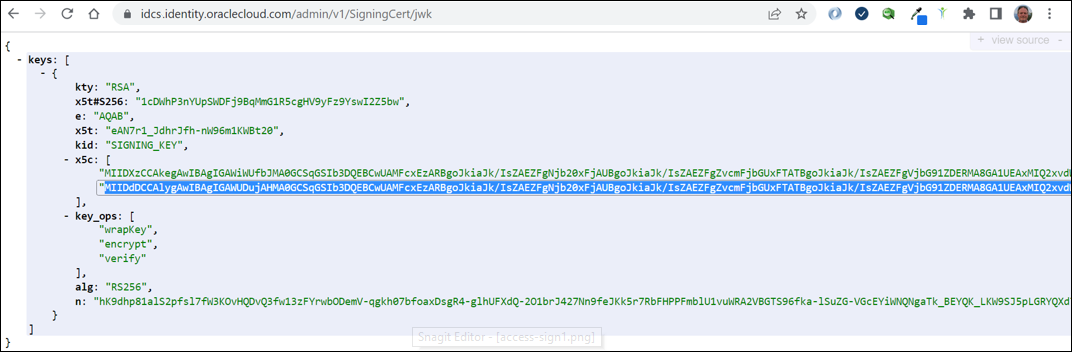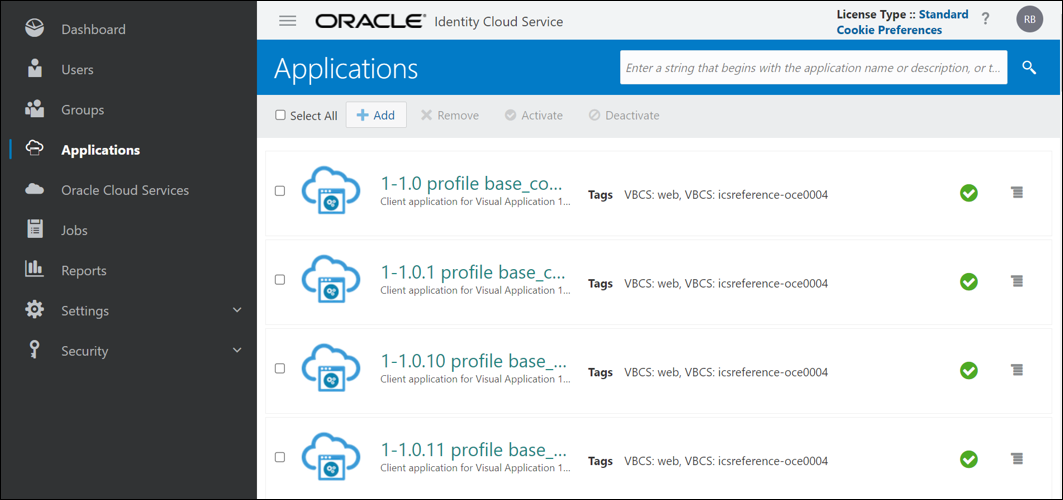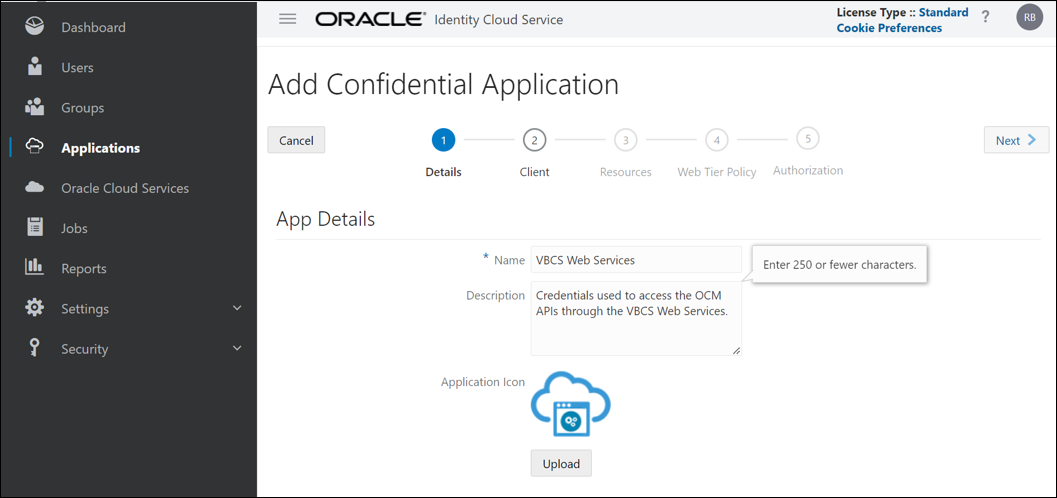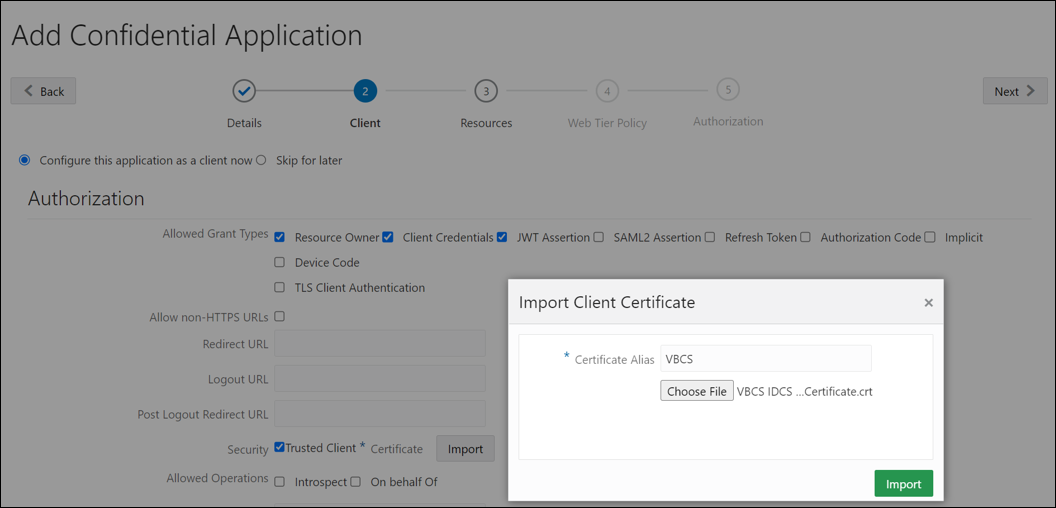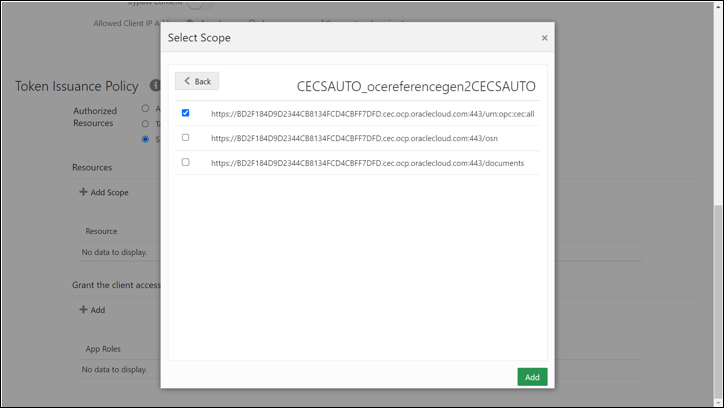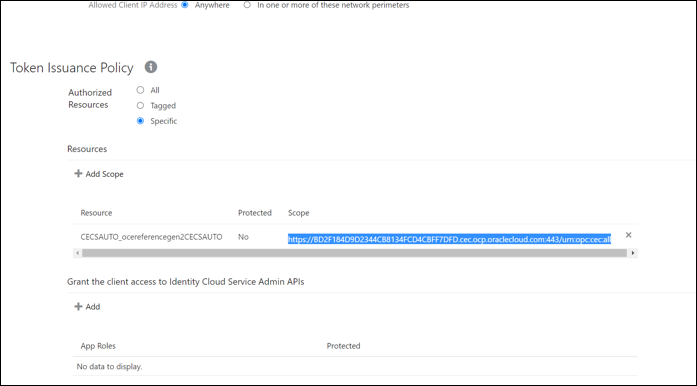Vertrauliche OCM-IDCS-Anwendung erstellen
In diesem ersten Schritt müssen Sie eine vertrauliche IDCS-Anwendung erstellen. Die Kommunikation mit OCM-REST-APIs ist über Oracle Visual Builder-Webservices erforderlich. Die folgenden Schritte führen Sie durch das Erstellen dieser vertraulichen Anwendung, die später beim Erstellen der Webservices in Oracle Visual Builder verwendet wird.
- So rufen Sie das Visual Builder IDCS-Root-Signaturzertifikat ab:
- Wenn der IDCS-Authentifizierungsserver für das für diese Integration verwendete Visual Builder-System nicht bekannt ist, führen Sie die folgenden Schritte aus, um diesen Speicherort abzurufen:
- Erstellen Sie eine neue Registerkarte in Ihrem Webbrowser.
- Öffnen Sie die Entwicklerkonsole, und wählen Sie die Registerkarte "Network" (Netzwerk).
- Laden Sie die URL in Ihren Visual Builder-Service.
- Suchen Sie auf der Registerkarte "Network" (Netzwerk) der Entwicklerkonsole nach dem Schlüsselwort authorize.
- Rufen Sie die IDCS-Server-URL aus dem Anforderungs-URL-Wert ab, und speichern Sie sie in den unten angegebenen Schritten. Beispiel:
https://idcs.identity.oraclecloud.com.
- Hängen Sie
/admin/v1/SigningCert/jwkan die IDCS-Server-URL an, und führen Sie sie in Ihrem Browser aus. Beispiel:https://idcs.identity.oraclecloud.com/admin/v1/SigningCert/jwk.Hinweis:
Im Screenshot wird die JSON mit einem Chrome-Plug-in formatiert. - Wenn die zurückgegebene Seite den Fehler "Vorgang wegen nicht autorisiertem Zugriff nicht erfolgreich" aufweist, müssen die folgenden zusätzlichen Schritte ausgeführt werden, um das IDCS-Root-Signaturzertifikat abzurufen:
- Hängen Sie
/ui/v1/adminconsolean die IDCS-Server-URL oben an, führen Sie sie in Ihrem Browser aus, und melden Sie sich als IDCS-Administrator an. Beispiel:https://idcs.identity.oraclecloud.com/ui/v1/adminconsole. - Klicken Sie in der oberen linken Ecke der Seite auf
 , und wählen Sie dann im Dropdown-Menü die Option Einstellungen und dann die Option Standardeinstellungen aus.
, und wählen Sie dann im Dropdown-Menü die Option Einstellungen und dann die Option Standardeinstellungen aus.
Hinweis:
Wenn diese Option nicht verfügbar ist, verfügt der aktuell angemeldete Benutzer nicht über ausreichende Berechtigungen. - Aktivieren Sie im Abschnitt "Zugriff auf das Signaturzertifikat" die Option Legen Sie fest, ob Clients auf das Signaturzertifikat für die Identitätsdomain zugreifen können, ohne dass sie sich bei Oracle Identity Cloud Service anmelden müssen.
- Wählen Sie oben rechts auf der Seite die Schaltfläche Speichern.
- Führen Sie Schritt b in einem neuen Browserfenster erneut aus.
- Deaktivieren Sie im Abschnitt "Zugriff auf das Signaturzertifikat" die Option Konfigurieren Sie, ob Clients auf das Signaturzertifikat für die Identitätsdomain zugreifen können, ohne sich bei Oracle Identity Cloud Service anzumelden, und speichern Sie die Änderungen, damit der IDCS-Server wieder in seinen ursprünglichen Zustand übergeht.
- Hängen Sie
- So erstellen Sie die IDCS-Root-Signaturzertifikatsdatei, die für die Kommunikation mit den OCM-APIs aus Visual Builder verwendet wird:
- Kopieren Sie den zweiten Wert im Parameter
x5cder JSON, da dies der Wert ist, mit dem die IDCS-Root-Signaturzertifikatsdatei erstellt wird. Beispiel:MIIDdDCCAlygAwIBAgIG…i3yVKZNwdSEUTfmCsvhScX99Y. - Erstellen Sie eine neue Datei (i.e.
VBCS IDCS Root Signing Certificate.crt), und fügen Sie den Wert des IDCS-Root-Signaturzertifikats ein. - Fügen Sie in einer neuen Zeile "-----BEGIN CERTIFICATE-----" vor dem Zertifikatswert hinzu, und fügen Sie "-----END CERTIFICATE-----" nach dem Zertifikatswert hinzu.
Beispiel:
-----BEGIN CERTIFICATE----- MIIDdDCCAlygAwIBAgIG...i3yVKZNwdSEUTfmCsvhScX99Y -----END CERTIFICATE----- - Speichern Sie die Datei, da sie in den folgenden Schritten verwendet wird, um die vertrauliche OCM IDCS-Anwendung zu erstellen, die für die 2-stufige Authentifizierung zwischen Visual Builder und den OCM-APIs erforderlich ist.
- Kopieren Sie den zweiten Wert im Parameter
- Wenn der IDCS-Authentifizierungsserver für das für diese Integration verwendete Visual Builder-System nicht bekannt ist, führen Sie die folgenden Schritte aus, um diesen Speicherort abzurufen:
- Erstellen Sie die vertrauliche Anwendung, die für den Zugriff auf die OCM-APIs aus den Visual Builder-Webservices verwendet wird. So erstellen Sie die vertrauliche Anwendung:
- Melden Sie sich als OCM IDCS-Administrator an.
Hinweis:
Wenn die URL zum OCM-IDCS-Server nicht bekannt ist, können Sie die URL für Oracle Content Management laden. Nachdem das Anmeldedialogfeld angezeigt wird, rufen Sie sie von der aktuellen URL im Browser ab, und hängen Sie dann/ui/v1/adminconsolean die Basisserver-URL an. Beispiel:https://idcs.identity.oraclecloud.com/ui/v1/adminconsole. - Klicken Sie oben links auf der Seite auf
 . Wählen Sie im Dropdown-Menü die Option Anwendungen.
. Wählen Sie im Dropdown-Menü die Option Anwendungen.
Hinweis:
Wenn diese Option nicht verfügbar ist, hat der angemeldete Benutzer keine ausreichenden Berechtigungen. - Klicken Sie auf der Hauptseite auf die Schaltfläche Hinzufügen.
- Wählen Sie im Dialogfeld "Anwendung hinzufügen" die Option Vertikale Anwendung aus.
Führen Sie auf der Seite "Vertrauliche Anwendung hinzufügen" folgende Schritte aus:
- Geben Sie im Feld Name den Namen als VBCS-Webservices an.
- Geben Sie im Feld Beschreibung den Text "Zugangsdaten für den Zugriff auf die OCM-APIs über die VBCS-Webservices" ein.
- Klicken Sie in der oberen rechten Ecke der Seite auf die Schaltfläche Next (Weiter).
- Wählen Sie die Option Diese Anwendung jetzt als Client konfigurieren aus.
- Aktivieren Sie im Abschnitt "Zulässige Berechtigungstypen" die folgenden Kontrollkästchen: Ressourceneigentümer, Clientzugangsdaten und JWT-Assertion.
- Aktivieren Sie im Feld Sicherheit das Kontrollkästchen Vertrauenswürdiger Client, und klicken Sie auf die Schaltfläche Importieren, um die oben in den vorherigen Schritten erstellte Root-Signaturzertifikatsdatei von Visual Builder zu importieren.
Geben Sie im Dialogfeld "Zertifikat importieren" im Feld Zertifikatsalias den Wert als VBCS ein.
- Wählen Sie im Abschnitt "Ressourcen" die Option Geltungsbereich hinzufügen.
Wählen Sie den Pfeil nach rechts neben dem OCM-Server, der in dieser Integration verwendet wird.
Aktivieren Sie im Dialogfeld "Geltungsbereich auswählen" das Kontrollkästchen neben der Zeile mit der URL, die auf
opc:cec:allendet.Wählen Sie die Schaltfläche Hinzufügen, um diesen spezifischen Geltungsbereich hinzuzufügen, wie er für diese Integration erforderlich ist.
- Kopieren Sie die gerade hinzugefügte Geltungsbereich-URL, da diese später bei der Erstellung der Visual Builder-Anwendungswebservices für die Kommunikation mit den OCM-APIs verwendet wird.
Beispiel:
https://BD2F184D9D2344CB8134FCD4CBFF7DFD.cec.ocp.oraclecloud.com:443/urn:opc:cec:all. - Klicken Sie auf die Schaltfläche Weiter, bis Sie das Ende der Ablaufanzeige "Vertrauliche Anwendung hinzufügen" erreicht haben, und klicken Sie dann auf die Schaltfläche Fertigstellen.
- Kopieren Sie im Dialogfeld "Anwendung hinzugefügt" die Client-ID sowie das Client Secret, da diese in den Visual Builder-Anwendungswebservices ebenfalls für die Kommunikation mit den OCM-APIs verwendet werden.
Beispiel: Client-ID: c585b2d3e97c40e491ca99112281e36d und Client Secret: 768b9513-658e-4854-bac7-2fe72d19011f.
- Melden Sie sich als OCM IDCS-Administrator an.